word文本框显示不出来
1、如下图一样,选择文本框对象,选择的时候,大概都能猜到插入文本框的位置,使用鼠标点击,如果选中了,会出现八个白色的圆点控制点,然后,点击右键,弹出如下图的菜单。

2、上图中,选择“设置文本框格式”,弹出如下图对话框。
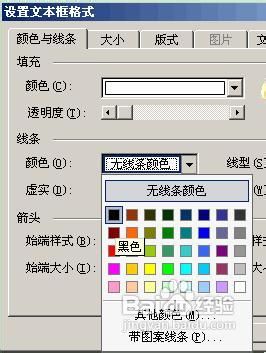
3、上图中,切换到“颜色与线条”选项卡,颜色那里选择比如上图的“黑色”。只有让文本框的边框带有某种颜色,就可以看到了。 最后点击“确定”按钮确认并退出,就可以看到显示出来的文本框了。
1、如下图一样,选择文本框对象,选择的时候,大概都能猜到插入文本框的位置,使用鼠标点击,如果选中了,会出现八个白色的圆点控制点,然后,点击右键,弹出如下图的菜单。

2、上图中,选择“设置文本框格式”,弹出如下图对话框。
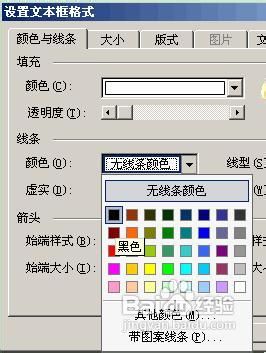
3、上图中,切换到“颜色与线条”选项卡,颜色那里选择比如上图的“黑色”。只有让文本框的边框带有某种颜色,就可以看到了。 最后点击“确定”按钮确认并退出,就可以看到显示出来的文本框了。